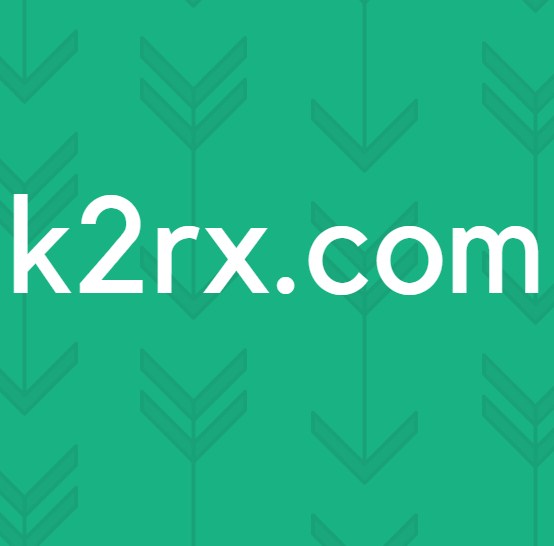Windows 10 Etkinleştirme Hatası 0xc004f034 Nasıl Onarılır?
Birkaç Windows kullanıcısı, orijinal Windows 10 lisanslarını başarıyla etkinleştirmeye çalıştıktan sonra bize sorularla ulaşıyor. Etkilenen kullanıcıların çoğu, Etkinleştirme hatası 0xc004f034 Windows sürümünü etkinleştirmeye çalıştıklarında. Görünüşe göre, sorun Windows 10'da özel görünüyor.
Windows 10'da 0xc004f034 Etkinleştirme Hatasına neden olan nedir?
Bu sorunu, çeşitli kullanıcı raporlarına bakarak ve etkilenen diğer kullanıcıların bu sorunu çözmek için başarıyla kullandıkları çeşitli onarım stratejilerini test ederek araştırdık. Görünüşe göre, bu hata kodunun görünmesinden birkaç farklı suçlu sorumlu olabilir:
İle karşılaşırsanız Etkinleştirme hatası 0xc004f034ve Windows sürümünüzü etkinleştirmenize izin verecek bir düzeltme arıyorsanız, bu makale size birkaç sorun giderme stratejisi sağlayacaktır. Aşağıda, benzer durumdaki diğer kullanıcıların sorunu çözmek için başarıyla kullandıkları olası düzeltmelerin bir koleksiyonunu bulacaksınız.
En iyi sonuçlar için, aşağıdaki yöntemleri düzenlediğimiz sırayla (verimlilik ve zorluk açısından) izlemenizi tavsiye ederiz. Sonunda, etkinleştirme hatasından sorumlu olan suçluya bakılmaksızın sorunu çözecek bir düzeltmeye rastlamalısınız.
Hadi başlayalım!
Yöntem 1: Prosedürü yeniden denemek
Görünüşe göre aktivasyon süreci o kadar güvenilir değil, bu yüzden bir onarım stratejisine geçmeden önce aktivasyonu birkaç kez yeniden denemek isteyebilirsiniz.
Bölgenize bağlı olarak, aktivasyon sunucuları meşgul olabilir ve ilk denemenizde işlemi tamamlamayacaktır. Etkinleştirme sürecini birkaç kez yeniden denedikten sonra nihayet Windows 10 kopyalarını geleneksel olarak etkinleştirmeyi başardıklarını söylediğimiz birçok kullanıcı raporunu belirledik.
Not: Bu prosedür yalnızca Windows 10 lisans anahtarınızın geçerli olduğu durumlarda başarılı olacaktır.
Etkinleştirme süreci son birkaç yılda daha iyi hale geldi, ancak bu etkinleştirme düzeltmesi 2019'da hala etkili. Aktivasyon yoluyla prosedür Güncelleme ve Güvenliksekme:
- Basın Windows tuşu + R açmak için Çalıştırmak iletişim kutusu. İçinde Çalıştırmak metin kutusu, yaz "Ms ayarları: aktivasyon" ve bas Giriş açmak için Aktivasyon sekmesi Ayarlar app.
- İçine girdiğinizde Aktivasyon sekmesine gidin, sağdaki bölmeye gidin ve Etkinleştir buton. Hata mesajını bir kez daha alırsanız cesaretiniz kırılmasın. Arka arkaya 5 veya daha fazla kez tıklayın ve prosedürün başarılı olup olmadığına bakın.
- Her şey yolunda giderse, prosedür sonunda başarılı olacak ve Windows 10 kopyanız etkinleştirilecektir.
İşlemi birden çok kez denediyseniz ve hâlâ Etkinleştirme hatası 0xc004f034,farklı bir onarım stratejisi için aşağıdaki sonraki yönteme geçin.
Yöntem 2: Etkinleştirme sorun gidericisini çalıştırma
Diğer onarım stratejilerini keşfetmeden önce, Windows 10 bilgisayarınızın sorunu otomatik olarak çözecek donanıma sahip olup olmadığına bakalım. İle karşılaşırsanız 0xc004f034bir tür lisans kısıtlaması nedeniyle hata oluştuğunda, genellikle Etkinleştirme Sorun Gidericisini çalıştırarak bunu düzeltebilirsiniz.
Bu yerleşik araç, etkinleştirme durumunuz zaten bir onarım stratejisi kapsamındaysa sorunu otomatik olarak çözecek bir dizi onarım stratejisi içerir. İşletim sistemini kurtarma ortamından yeniden yükleme gibi belirli bir durum nedeniyle veya klonlanmış bir sürücüden farklı bir yapılandırmada ilk kez önyükleme yaptıktan sonra bu sorunla karşılaşıyor olabilirsiniz.
Etkilenen birkaç kullanıcı, sorunu çözmeyi başardıklarını bildirdi. Etkinleştirme hatası 0xc004f034Etkinleştirme yardımcı programını çalıştırıp bilgisayarlarını yeniden başlatarak. İşte bunu yapmak için bazı adım adım talimatlar:
- Açın Çalıştırmak iletişim kutusuna basarak Windows tuşu + R. Sonra, 'ms-settings: aktivasyon ’ve bas Giriş açmak için Aktivasyon Ayarlar ekranının sekmesi.
- İçine girdiğinizde Aktivasyon sekmesine gidin, sağ bölmeye gidin ve Pencereleri etkinleştir menüsüne gidin ve ardından Sorun giderin.
- Yardımcı programı başlatır başlatmaz, herhangi bir tutarsızlık için aktivasyonunuzu incelemeye başlayacaktır. Herhangi bir sorunla karşılaşılırsa ve uygulanabilir bir onarım stratejisi varsa, size bir onarım stratejisi sunulur. Onarım stratejisini üzerine tıklayarak otomatik olarak uygulayabilirsiniz. Bu düzeltmeyi uygula.
- Düzeltmeyi uygulamak için ekrandaki talimatları izleyin, ardından bilgisayarınızı yeniden başlatın ve bir sonraki başlatma sırasının tamamlanmasını bekleyin. Prosedür tamamlandığında, Windows lisansınızı tekrar etkinleştirmeyi deneyin ve sorunun şimdi çözülüp çözülmediğine bakın.
Hala karşılaşıyorsanız Etkinleştirme hatası 0xc004f034,aşağıdaki sonraki yönteme geçin.
Yöntem 3: Etkinleştirme sırasında 3. taraf AV'yi devre dışı bırakma
Görünüşe göre, aktivasyon süreci aşırı korumacı bir 3. parti güvenlik paketi tarafından da engellenebilir. Etkilenen bazı kullanıcıların bildirdiği gibi, son kullanıcı bilgisayarı ile MS sunucuları arasındaki bağlantıyı durdurabilecek birkaç 3. taraf AV paketi (Sophos, AVAST ve McAfee dahil) vardır - bu olursa, etkinleştirme verileri geçemez, bu nedenle işlem hata koduyla başarısız olur 0xc004f034 hatası.
Bu sorunla da karşılaşan diğer bazı kullanıcılar, 3. taraf paketlerinin gerçek zamanlı korumasını devre dışı bıraktıktan veya tamamen kaldırdıktan sonra etkinleştirmenin başarılı olduğunu bildirdi.
Windows Defender'ın etkinleştirme işlemiyle aynı uyumsuzluk sorunlarına neden olmadığını unutmayın.
Üçüncü taraf paketinizden kurtulmak istemiyorsanız, etkinleştirme işlemini yeniden denemeden önce gerçek zamanlı korumayı devre dışı bırakarak başlamalısınız. Elbette bu prosedür, kullandığınız 3. taraf güvenlik paketine bağlı olarak farklı olacaktır. Neyse ki, çoğu süit bunu doğrudan görev çubuğu menüsünden yapmanıza izin verecektir.
Gerçek zamanlı korumayı devre dışı bıraktıktan sonra, aktivasyon prosedürünü yeniden deneyin ve işlemin şimdi başarılı olup olmadığına bakın.
Prosedür aynı şekilde başarısız olursa 0xc004f034 hatasıveya güvenlik duvarı koruması içeren bir güvenlik paketi kullanıyorsanız, güvenlik programını kaldırmayı denemeli ve aynı güvenlik kurallarını yine de uygulayabilecek kalan dosyaları da kaldırdığınızdan emin olmalısınız. Bu rotaya gitmeye karar verirseniz, bu makaleyi takip edin (İşte) 3. taraf güvenlik paketinizi nasıl kaldıracağınızı ve kalan tüm dosyaları nasıl sileceğinizi öğrenmek için.
Yöntem 4: Microsoft Desteği'ne Başvurma
Aşağıdaki yöntemlerden hiçbiri sorunu çözmenize izin vermediyse, sorun sizin kontrolünüz dışında olabilir. MS sunucularının lisans anahtarınızı nasıl görüntülediğiyle ilgili bir sorun olması durumunda, yapılacak en iyi şey Microsoft'un desteğiyle iletişime geçip lisans anahtarını uzaktan etkinleştirmelerini istemektir.
Bir Microsoft temsilcisiyle iletişim kurmanın birçok yolu vardır, ancak onlarla iletişim kurmanın en hızlı ve en uygun yolu ülkenize veya bölgenize özgü ücretsiz ücretli numarayı aramaktır.
İşte tam bir liste (İşte) ücretsiz araçla, bölgelerine göre sıralanan Microsoft Destek numaraları.
Bölgeye ve mevcut destek aracılarının sayısına bağlı olarak, bir destek temsilcisine atanmanızın biraz zaman alabileceğini unutmayın. Lisans sahibi olup olmadığınızı onaylayacak birkaç güvenlik sorusu sorulmasını bekleyin. Ancak bunu yaptıktan sonra, lisansı uzaktan etkinleştireceklerdir.